
Fil xi ħaġa, il-boot nadif (boot nadif) huwa simili għal mod sikur (ara kif imorru għall-mod sikur tal-Windows 10), iżda mhuwiex l-istess. Jekk tidħol fil-modalità sikur, kważi kollox huwa diżattivat fit-twieqi, u "sewwieqa standard" jintużaw għall-operazzjoni mingħajr aċċellerazzjoni tal-hardware u funzjonijiet oħra (li jistgħu jkunu utli meta jiġu ffissati t-tagħmir u s-sewwieqa).
Meta tuża tagħbija nodfa tat-twieqi, huwa preżunt li s-sistema operattiva u x-xogħol tat-tagħmir qed taħdem sew, u l-komponenti mill-iżviluppaturi ta 'partijiet terzi mhumiex mgħobbija fl-istartjar. Din l-għażla tat-tnedija hija adatta għal dawk il-każijiet meta jkun meħtieġ li jiġi identifikat dik il-problema jew software konfliġġenti, servizzi ta 'partijiet terzi li jinterferixxu mal-operazzjoni normali tal-OS. Importanti: Sabiex jiġi kkonfigurat it-tagħbija nadifa, trid tkun amministratur fis-sistema.
Kif twettaq tniżżil nadif tal-Windows 10 u Windows 8

Sabiex twettaq tnedija nadif tal-Windows 10, 8 u 8.1, agħfas il-Win + R Keys fuq it-tastiera (Win-Key ma 'l-os emblema) u ikteb il-MSCONFIG mat-tieqa "Run", ikklikkja OK. It-tieqa "Konfigurazzjoni tas-Sistema" tiftaħ.
Sussegwentement, segwi l-passi li ġejjin
- Fuq it-tab Ġenerali, agħżel "SELVETTIV SELVETTIV" u neħħi l-marka b '"tniżżel Elementi tal-Istartjar". Nota: M'għandix informazzjoni preċiża, tagħmel dan l-azzjoni taħdem u hija obbligatorja għal dawnlowds nodfa fil-Windows 10 u 8 (f'7 ke taħdem eżattament, u hemm raġuni biex wieħed jassumi li m'hemmx).

- Fit-depożitu "servizzi", poġġi s-servizzi tal-Microsoft, u mbagħad, jekk hemm servizzi ta 'partijiet terzi, ikklikkja l-buttuna "Itfi Kollha".
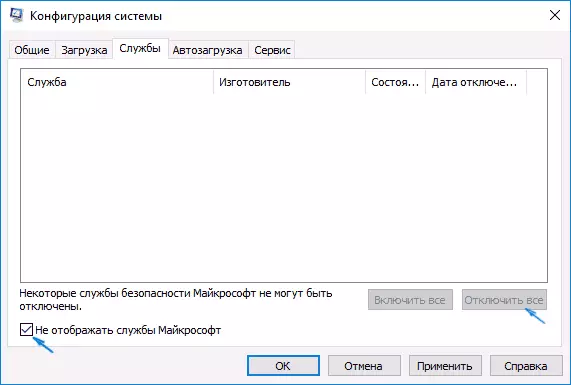
- Ikklikkja fuq it-tab "Istartjar" u kklikkja Miftuħ Task Manager.

- Task Manager se tiftaħ fuq il- "Istartjar" tab. Ikklikkja fuq kull waħda mill-oġġetti fil-lista tal-maws it-tajba u agħżel "Itfi" (jew tagħmel dan billi tuża l-buttuna fil-qiegħ tal-lista għal kull waħda mill-oġġetti).

- Maniġer tal-kompitu mill-qrib u kklikkja OK fit-tieqa tal-Konfigurazzjoni tas-Sistema.
Wara li terġa 'tibda l-kompjuter - se jkun hemm tniżżil ċar tal-Windows. Fil-futur, li jirritornaw it-tagħbija tas-sistema tas-soltu, irritorna l-bidliet kollha magħmula lill-istat inizjali.
Antiċipazzjoni tal-kwistjoni ta 'għala aħna itfi l-elementi istartjar darbtejn: Il-fatt hu li t-tneħħija sempliċi tal- "elementi istartjar download" se itfi kollha programmi awtomatika jistgħu jitniżżlu (u possibilment ma jibdluhom f'10 ke u 8-ke fi Kollha dwar Semmejt fil-paragrafu 1).
Naddaf Niżżel il-Windows 7
Il-passi għal dawnlowds nodfa fil-Windows 7 huma kważi l-ebda differenti minn dawk li kienu elenkati hawn fuq, ħlief għal oġġetti relatati mal-iskonnettjar addizzjonali tal-punti ta 'l-awtopoad - dawn l-azzjonijiet mhumiex meħtieġa fil-Windows 7. Dawk. L-azzjonijiet biex ixgħel it-tniżżil nett se jkunu kif ġej:- Agħfas Win + R, ikteb msconfig, ikklikkja "OK".
- Fuq it-tab Ġenerali, agħżel "SELVETTIV SELVETTIV" u neħħi l-marka b '"tniżżel Elementi tal-Istartjar".
- Fit-tab tas-Servizzi, inkludi "ma jurix servizzi ta 'Microsoft", u mbagħad itfi s-servizzi ta' partijiet terzi kollha.
- Ikklikkja OK u erġa ibda l-kompjuter.
Il-prospetti tat-tniżżil tas-soltu huwa kkanċellat bl-abolizzjoni tal-bidliet li saru bl-istess mod.
Nota: Fuq id-depożitu "ġenerali" f'Msconfig, tista 'wkoll tinnota l-oġġett "Dijanjostiku tal-bidu". Fil-fatt, dan huwa l-istess tagħbija netta tal-Windows, iżda li ma tippermettix l-abbiltà li tikkontrolla x'se jiġi mgħobbi eżattament. Min-naħa l-oħra, bħala l-ewwel pass qabel ma dijanjosi u tiftix għall-problema sejħa, il-bidu dijanjostiku jista 'jkun utli.
Eżempji ta 'użu ta' modalità ta 'tagħbija nadifa
Xi xenarji possibbli meta l-but nett tal-Windows jista 'jkun utli:
- Jekk ma tistax tinstalla l-programm jew tħassarha permezz tal-uninstaller built-in fil-mod normali (jista 'jkollok bżonn biex tibda manwalment is-servizz tal-installatur tal-Windows).
- Il-programm ma jitniedax fil-modalità normali minn raġunijiet li joskuraw (mhux in-nuqqas ta 'fajls meħtieġa, imma xi ħaġa oħra).
- Ma tistax twettaq azzjonijiet fuq xi folders jew fajls oħra, peress li jintużaw (għal dan is-suġġett, ara wkoll: Kif tħassar fajl jew folder li ma jitħassrux).
- Żbalji inspjegabbli jseħħu meta l-operazzjoni tas-sistema. F'dan il-każ, id-dijanjostika jistgħu jkunu twal - ibda b'niżżil nadif, u jekk l-iżball ma jurix ruħu, aħna nippruvaw fuq servizz ta 'parti terza, u mbagħad il-programm Autorun, rebooting kull darba biex tidentifika l-oġġett jikkawżaw problemi.
U punt ieħor: jekk fil-Windows 10 jew 8 ma tistax terġa 'lura l- "tniżżil normali" f'MSconfig, jiġifieri dejjem wara li terġa' tibda l-konfigurazzjoni tas-sistema hemm "tnedija selettiva", m'għandekx għalfejn tinkwieta - din hija sistema normali imġieba jekk inti huma aġġustati manwalment (jew jużaw programmi) servizzi running u programmi jitneħħew minn autoload. Artikolu uffiċjali dwar it-tagħbija netta tat-twieqi mill-Microsoft jista 'jkun utli wkoll: https://support.microsoft.com/ru-ru/kb/929135
